


/中文/

/中文/

/中文/

/中文/

/中文/

/中文/

/中文/

/中文/

/中文/

/中文/
非常实用的浏览器插件,chrome清除浏览器历史记录插件分享给各位,可以帮助用户清除以保存的密码,清除已保存的表单数据,清除浏览历史记录,清除下载历史记录,回收站,java缓存,让你更加流畅的浏览网页,轻松上网,感兴趣的用户快到本站下载chrome清除浏览器历史记录插件
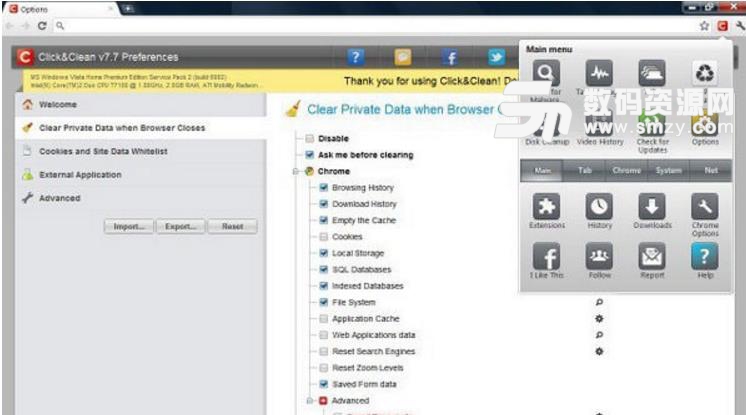
Google Gears 认证数据删除
删除所有 Flash 本地共享对象(LSO)
移除所有 Silverlight Cookies
清洁的Java缓存
清空回收站
安全删除文件, Bruce Schneier 的算法 (7传递)
清除浏览历史记录, 清除下载历史记录
清空缓存
删除 Cookie
清除已保存的密码, 清除已保存的表单数据
Delete Web Local Storages
Delete Extension Local Storages
Delete Web SQL Databases
Delete Extension SQL Databases
用户在Chrome浏览器中安装了Click&Clean插件以后可以选择chrome清除浏览器历史记录插件的多种方式来清除Chrome中的历史记录。而Click&Clean的清理界面也设计的非常新潮,就像windows phone那样的磁铁形式,但是这里的磁铁显示的可不是windows phone应用,而是清理浏览器历史记录的详细功能。
方法一:.crx文件格式插件安装
1.首先用户点击谷歌浏览器右上角的自定义及控制按钮,在下拉框中选择设置。
2.在打开的谷歌浏览器的扩展管理器最左侧选择扩展程序或直接输入:chrome://extensions/
3.找到自己已经下载好的Chrome离线安装文件xxx.crx,然后将其从资源管理器中拖动到Chrome的扩展管理界面中,这时候用户会发现在扩展管理器的中央部分中会多出一个”拖动以安装“的插件按钮。
4.松开鼠标就可以把当前正在拖动的插件安装到谷歌浏览器中去,但是谷歌考虑用户的安全隐私,在用户松开鼠标后还会给予用户一个确认安装的提示。
5.用户这时候只需要点击添加按钮就可以把该离线Chrome插件安装到谷歌浏览器中去,安装成功以后该插件会立即显示在浏览器右上角(如果有插件按钮的话),如果没有插件按钮的话,用户还可以通过Chrome扩展管理器找到已经安装的插件。
chrome清除浏览器历史记录插件
方法二:文件夹格式插件安装
1.首先用户点击谷歌浏览器右上角的自定义及控制按钮,在下拉框中选择设置。
2.在打开的谷歌浏览器的扩展管理器最左侧选择扩展程序。
3.勾选开发者模式,点击加载已解压的扩展程序,将文件夹选择即可安装插件。

 点击宝官方版(点击宝SEO优化) v1.5.2.1 最新版浏览辅助
/ 9M
点击宝官方版(点击宝SEO优化) v1.5.2.1 最新版浏览辅助
/ 9M
 奥维互动地图2018完美版绿色版浏览辅助
/ 14M
奥维互动地图2018完美版绿色版浏览辅助
/ 14M
 谷歌访问助手特别版(Chrome浏览器插件) v2.2.2 免费版浏览辅助
/ 500K
谷歌访问助手特别版(Chrome浏览器插件) v2.2.2 免费版浏览辅助
/ 500K
 视界通浏览器免费版(浏览器类) v10.8.1000.18 最新版浏览辅助
/ 54M
视界通浏览器免费版(浏览器类) v10.8.1000.18 最新版浏览辅助
/ 54M
 国内风景区摄像头监控直播源(全球监控摄像头在线直播) 免费版浏览辅助
/ 1K
国内风景区摄像头监控直播源(全球监控摄像头在线直播) 免费版浏览辅助
/ 1K
 2018第二课堂禁毒教育平台登录入口(2 class com禁毒登录) 网页版浏览辅助
/ 2K
2018第二课堂禁毒教育平台登录入口(2 class com禁毒登录) 网页版浏览辅助
/ 2K
 油猴京东预约抢购助手(京东直接下单)浏览辅助
/ 1K
油猴京东预约抢购助手(京东直接下单)浏览辅助
/ 1K
 油猴Firefox浏览器插件(tampermonkey火狐版) 免费版浏览辅助
/ 236K
油猴Firefox浏览器插件(tampermonkey火狐版) 免费版浏览辅助
/ 236K
 Magnety磁力搜索神器(种子搜索) v0.2 免费版浏览辅助
/ 949K
Magnety磁力搜索神器(种子搜索) v0.2 免费版浏览辅助
/ 949K
 Video Downloader GetThemAll免费版(谷歌浏览器插件) v30.0.2 电脑版浏览辅助
/ 1M
Video Downloader GetThemAll免费版(谷歌浏览器插件) v30.0.2 电脑版浏览辅助
/ 1M
 点击宝官方版(点击宝SEO优化) v1.5.2.1 最新版浏览辅助
/ 9M
点击宝官方版(点击宝SEO优化) v1.5.2.1 最新版浏览辅助
/ 9M
 奥维互动地图2018完美版绿色版浏览辅助
/ 14M
奥维互动地图2018完美版绿色版浏览辅助
/ 14M
 谷歌访问助手特别版(Chrome浏览器插件) v2.2.2 免费版浏览辅助
/ 500K
谷歌访问助手特别版(Chrome浏览器插件) v2.2.2 免费版浏览辅助
/ 500K
 视界通浏览器免费版(浏览器类) v10.8.1000.18 最新版浏览辅助
/ 54M
视界通浏览器免费版(浏览器类) v10.8.1000.18 最新版浏览辅助
/ 54M
 国内风景区摄像头监控直播源(全球监控摄像头在线直播) 免费版浏览辅助
/ 1K
国内风景区摄像头监控直播源(全球监控摄像头在线直播) 免费版浏览辅助
/ 1K
 2018第二课堂禁毒教育平台登录入口(2 class com禁毒登录) 网页版浏览辅助
/ 2K
2018第二课堂禁毒教育平台登录入口(2 class com禁毒登录) 网页版浏览辅助
/ 2K
 油猴京东预约抢购助手(京东直接下单)浏览辅助
/ 1K
油猴京东预约抢购助手(京东直接下单)浏览辅助
/ 1K
 油猴Firefox浏览器插件(tampermonkey火狐版) 免费版浏览辅助
/ 236K
油猴Firefox浏览器插件(tampermonkey火狐版) 免费版浏览辅助
/ 236K
 Magnety磁力搜索神器(种子搜索) v0.2 免费版浏览辅助
/ 949K
Magnety磁力搜索神器(种子搜索) v0.2 免费版浏览辅助
/ 949K
 Video Downloader GetThemAll免费版(谷歌浏览器插件) v30.0.2 电脑版浏览辅助
/ 1M
Video Downloader GetThemAll免费版(谷歌浏览器插件) v30.0.2 电脑版浏览辅助
/ 1M
 点击宝官方版(点击宝SEO优化) v1.5.2.1 最新版浏览辅助
点击宝官方版(点击宝SEO优化) v1.5.2.1 最新版浏览辅助
 奥维互动地图2018完美版绿色版浏览辅助
奥维互动地图2018完美版绿色版浏览辅助
 谷歌访问助手特别版(Chrome浏览器插件) v2.2.2 免费版浏览辅助
谷歌访问助手特别版(Chrome浏览器插件) v2.2.2 免费版浏览辅助
 视界通浏览器免费版(浏览器类) v10.8.1000.18 最新版浏览辅助
视界通浏览器免费版(浏览器类) v10.8.1000.18 最新版浏览辅助
 国内风景区摄像头监控直播源(全球监控摄像头在线直播) 免费版浏览辅助
国内风景区摄像头监控直播源(全球监控摄像头在线直播) 免费版浏览辅助
 2018第二课堂禁毒教育平台登录入口(2 class com禁毒登录) 网页版浏览辅助
2018第二课堂禁毒教育平台登录入口(2 class com禁毒登录) 网页版浏览辅助
 油猴京东预约抢购助手(京东直接下单)浏览辅助
油猴京东预约抢购助手(京东直接下单)浏览辅助
 油猴Firefox浏览器插件(tampermonkey火狐版) 免费版浏览辅助
油猴Firefox浏览器插件(tampermonkey火狐版) 免费版浏览辅助
 Magnety磁力搜索神器(种子搜索) v0.2 免费版浏览辅助
Magnety磁力搜索神器(种子搜索) v0.2 免费版浏览辅助